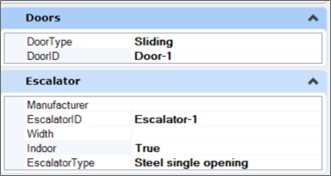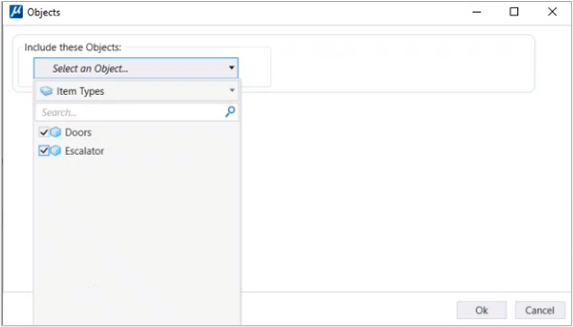Para añadir varias propiedades en una única definición de informe
Puede seleccionar varias propiedades para una única columna de informe en el diálogo Informes. Al ejecutar, muestra el valor válido de la primera propiedad.
Ejemplo:
Considere los dos objetos mencionados a continuación:
Puerta (Propiedades: ID de puerta y Tipo de puerta)
Escalera mecánica (Propiedades: ID de escalera mecánica y Tipo de escalera mecánica)
Los objetos se vinculan a un elemento con los siguientes valores:
- Abra el diálogo Informes (Dibujo > Analizar > Informes).
- Cree una definición de informe. Por ejemplo: "Inventario".
- En las propiedades de definiciones de informe, seleccione la opción Seleccionado en Objetos. Se abrirá el diálogo Objetos.
- Seleccione los objetos cuyas propiedades quiere incluir en el informe.
- Haga clic en OK.
- Seleccione la columna de definiciones de informe.
- Seleccione Añadir columnas. Se abre el diálogo Seleccionar columnas para añadir.
- Haga clic en OK.
- Renombre ID de puerta como ID y Tipo de puerta como Tipo.
- Haga clic en la vista previa, verá el siguiente resultado:
- Haga clic en Añadir otra propiedad y seleccione ID de escalera mecánica.
- Haga clic en OK.
- De forma similar, añada "Tipo de escalera mecánica" para la columna "Tipo".
- Haga clic en Vista previa, verá los siguientes resultados: